1. Spesifikasi Minimal
• Prosesor Pentium 233-megahertz (MHz) atau yang lebih cepat (disarankan 300 MHz)
• RAM sekurangnya 64 megabyte (MB) (disarankan 128 MB)
• Ruang hard disk sekurangnya 1.5 gigabyte (GB)
• Memiliki Drive CD-ROM atau DVD-ROM
• Keyboard dan Mouse Microsoft atau beberapa perangkat penunjuk kompatibel lainnya
• Adaptor video dan monitor dengan resolusi Super VGA (800 x 600) atau yang lebih tinggi
• PC mendukung Adapter Card
• PC mendukung Speaker atau headphone
2. Cara menginstal Windows XP
1. Siapkan CD Windows XP dan Serial Number
2. Siapkan CD Driver Motherboard
3. Pastikan computer sudah disetting untuk booting dari CD ROM, kalau belum, silahkan ubah melalui BIOS
4. Boot computer dan masukkan CD Windows XP
5. Tunggu beberapa saat sampai muncul tulisan “Press any key to boot from CD” di layar monitor
Windows xp, untuk seorang teknisi pastilah sudah mahir menggunakan sistem operasi ini, sistem operasi yang dikenal dari golongan muda hingga tua,. Tapi dalam postingan yang satuini saya menjelaskan langkah-langkah dalam menginstal windows xp beserta dengan gambar atau screenshot nya, kira – kira begini lah cara nya :
1. Siapkan CD WINDOWS XP
2. Atur bios agar bootingnya dimulai dari CD(DVD)-ROM
3. Restart komputer
4. Tunggu beberapa muncul tulisan “press any key to boot from CD”
seperti tampilan Seperti gambar di bawah :
5. Lalu tekan tombol enter, atau spasi, atau tombol lainnya
6. Setup akan berjalan
Seperti gambar di bawah :
7. kemudian akan muncul “welcome to setup”
seperti gambar dibawah :
7. Tekan install (ENTER)
8. Akan muncul windows xp agreement
9. Tekan I agree (F8)
10. Setelah itu, buat lah beberapa partisi sesuai yang di perlukan
11.Setelah membuat beberapa partisi, install disk c
12. Pilih “format partition using the NTFS file system (Quick)” jika computer anda baru 1 atau 2 kali di install. Jika sudah sering di install lebih baik memilih yg “format partition using the NTFS file system”
13. Komputer akan memulai format
Seperti gambar di bawah:
14. Setelah di foramat selesai,komputer akan melakukan restart
15. Setelah itu muncul loading windows
Seperti gambar di bawah:
16. setelah itu akan muncul loading windows
Seperti gambar di bawah:
17. setelah loading selesai, atur “regional and language options”, dan ikuti saja perintah2 nya. Atau tekan next
Seperti gambar di bawah:
18. Isi nama dan organisasi
Seperti gambar di bawah:
19. Masukan serial number
Seperti gambar di bawah :
20. Setting time zone, jam dan tanggal
Seperti gambar di bawah:
21. Setelah itu computer akan menginstal
Seperti gambar di bawah:
22. Selanjutnya akan muncul layar work group or computer Domain
Seperti gambar dibawah:
23. Selanjutnya akan muncul display setting
Seperti gambar di bawah:
24. Setelah itu, computer akan bertanya beberapa pertanyaan, klik aja next jika tidak ingin mengisi nya
Seperti gambar di bawah :
25. Setelah menjawab beberapa pertanyaan, system akan menuju windows
Seperti gambar di bawah:
25.Langakah terakhir, install lah cd motherboard dan perangkat pendukung lainnya
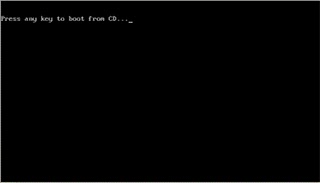








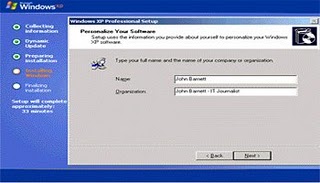








2 komentar
Click here for komentarKeren om..
Replyahh Wibawa kampang
Replyby : azedsfd
ConversionConversion EmoticonEmoticon